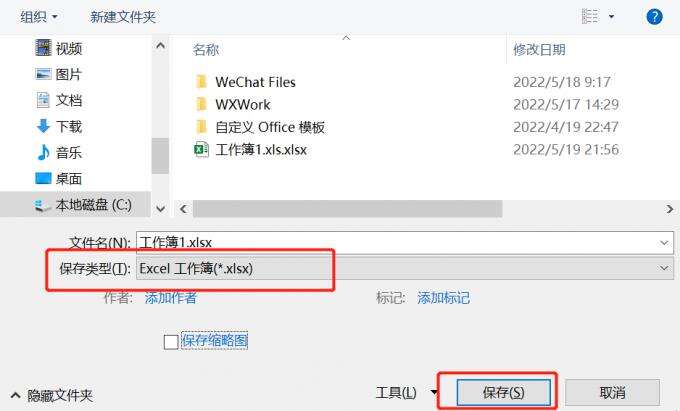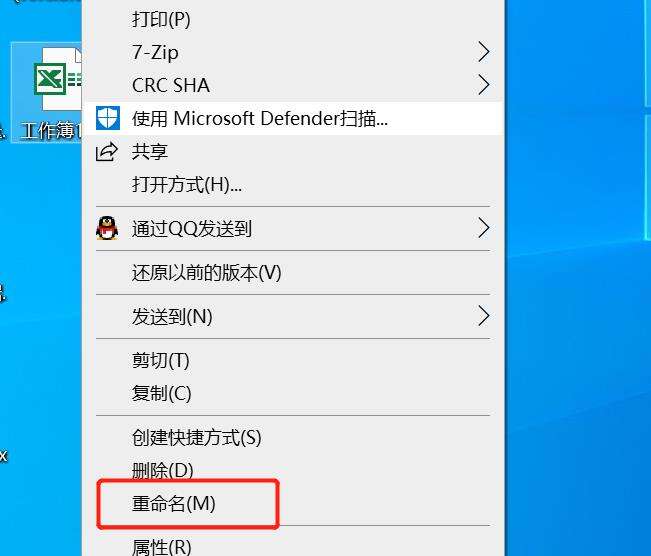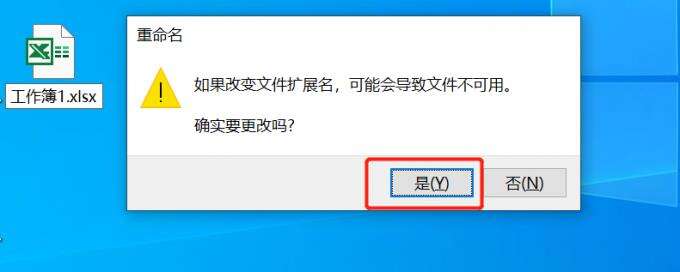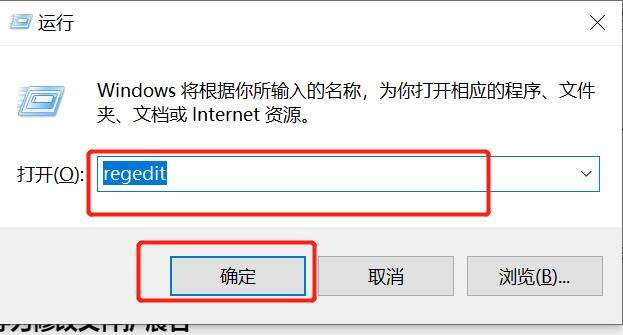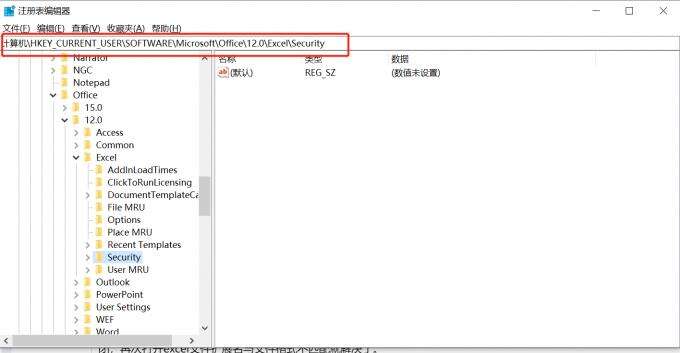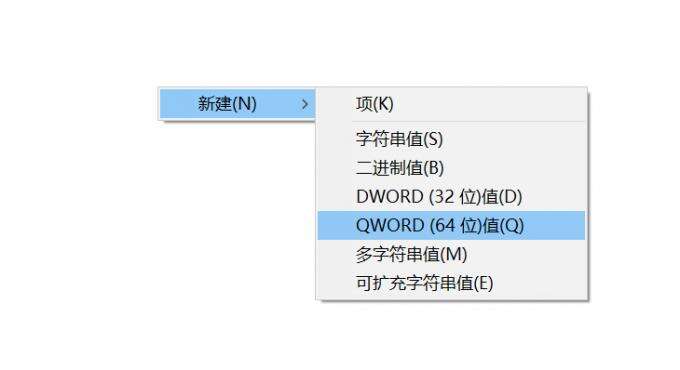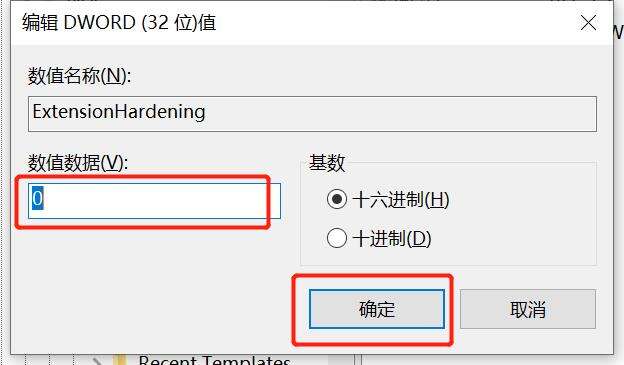excel文件扩展名与文件格式不匹配怎么解决?
办公教程导读
收集整理了【excel文件扩展名与文件格式不匹配怎么解决?】办公软件教程,小编现在分享给大家,供广大互联网技能从业者学习和参考。文章包含866字,纯文字阅读大概需要2分钟。
办公教程内容图文
2、点击“文件”菜单栏,点击“另存为”,点击“浏览”,点击需要保存的位置,保存类型选择“Excel工作簿(*xlsx)”,点击“保存”,这时我们在打开excel文件就不会出现文件扩展名与文件格式不匹配。
还有一种方法是直接修改扩展名
1、鼠标点击文件,右击点击“重命名”,将文件后缀修改为“.xlsx”,按下Enter键;
2、此时桌面弹出“如果改变文件扩展名,可能会导致文件不可用”,点击“是”就修改完成了。
修改注册表编辑器
1、键盘同时按下“Win+R”,调出运行输入框,在输入框中输入“regedit”,点击“确定”;
2、此时调出注册表编辑器,按层点击文件夹:HKEY_CURRENT_USER/Software/Microsoft/Office/12.0/Excel/Security;
3、鼠标点击右侧空白处,右键点击“新建”,选择“DWORD值(32位)值(D)”,在名称中输入“ExtensionHardening”,点击“确定”;
4、鼠标右键点击“ExtensionHardening”,点击“修改(M)”,在数值数据中填写“0”就可以确定了,此时我们把注册表编辑器关闭,再次打开excel文件扩展名与文件格式不匹配的问题就解决了。
通常我们遇到这样的问题大家不要着急,一定要保证文件的安全,以免造成文件损坏。
办公教程总结
以上是为您收集整理的【excel文件扩展名与文件格式不匹配怎么解决?】办公软件教程的全部内容,希望文章能够帮你了解办公软件教程excel文件扩展名与文件格式不匹配怎么解决?。
如果觉得办公软件教程内容还不错,欢迎将网站推荐给好友。